Acer ASPIRE V5-431PG: Acer Aspire V5-431P/471P
Acer Aspire V5-431P/471P: Acer ASPIRE V5-431PG
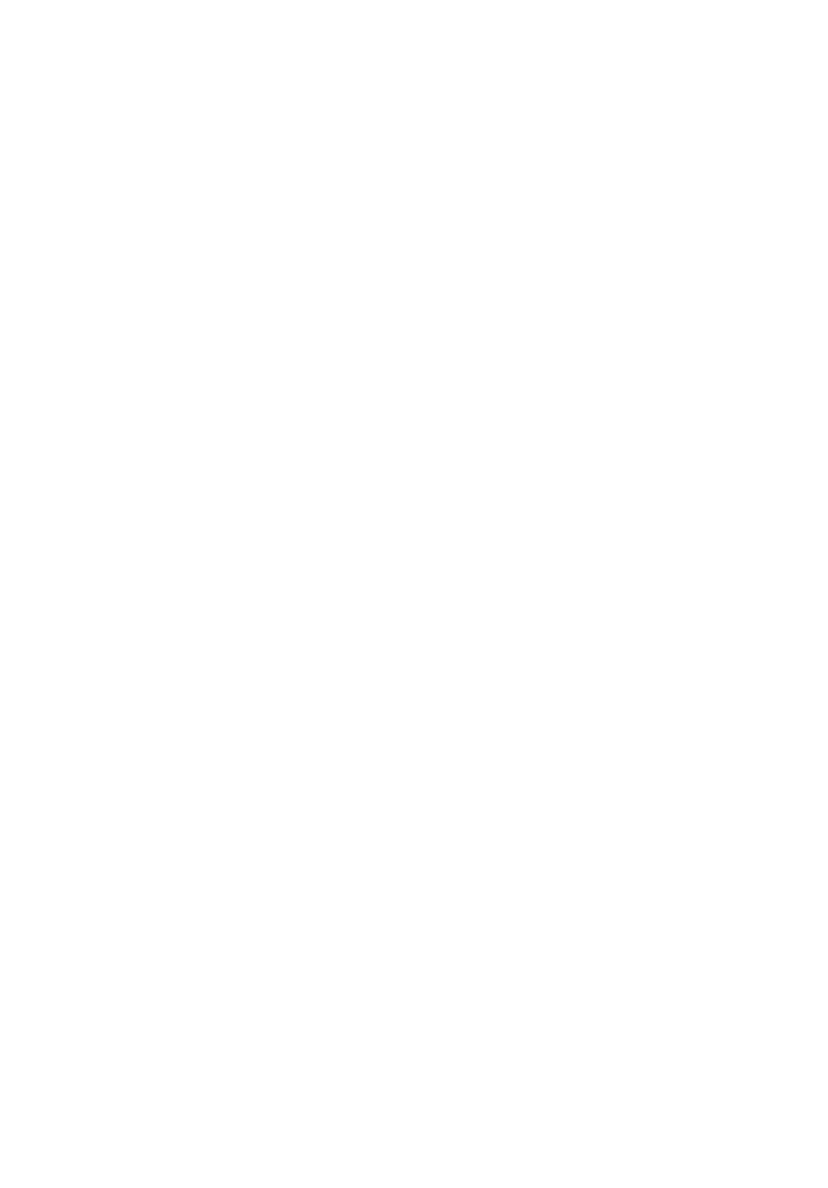
Acer Aspire V5-431P/471P
Guide rapide
Enregistrer votre produit
Lors de la première utilisation de votre produit, il est recommandé de l’enregistrer
immédiatement. Cela vous donne accès à des avantages utiles, comme :
• Service plus rapide de nos représentants entraînés.
• Une adhésion à la communauté Acer : recevez des promotions et participez à nos
enquêtes clients.
• Les dernières nouvelles d’Acer.
Dépêchez-vous et inscrivez-vous, car d’autres avantages vous attendent !
Comment s’enregistrer
Pour enregistrer votre produit Acer, veuillez visiter www.acer.com. Sélectionnez votre
pays, cliquez sur ENREGISTRER VOTRE PRODUIT et suivez simplement les
instructions.
Il vous sera également demandé d’enregistrer votre produit pendant le processus
d’installation, ou vous pouvez double-cliquer sur l’icône Enregistrement sur le bureau.
Une fois votre demande d’inscription reçue, nous vous enverrons un email de
confirmation avec les données importantes que vous devrez conserver précieusement.
Obtenir des accessoires Acer
Nous sommes heureux de vous informer que le programme d’extension de garantie Acer
et les accessoires pour notebook sont disponibles en ligne. Venez et visitez notre
boutique en ligne et trouvez ce dont vous avez besoin sur store.acer.com.
La boutique Acer est progressivement mise en œuvre, et, malheureusement, peut ne pas
être disponible dans certaines régions. Veuillez consulter le site régulièrement pour voir
quand il sera disponible dans votre pays.
© 2012 Tous droits réservés.
Guide rapide de la Acer Aspire V5-431P/471P
Cette révision : 12/2012
Modèle : ______________________________________
No. de série : __________________________________
Date d’achat : _________________________________
Lieu d’achat : __________________________________

3
Français
Français
Pour commencer
Nous désirons vous remercier d’avoir fait d’un notebook Acer votre choix
pour répondre à vos besoins informatiques mobiles.
Vos guides
Pour vous aider à utiliser votre notebook Acer, nous avons conçu plusieurs
guides :
Tout d’abord, le Poster de configuration vous aide à configurer votre
ordinateur.
Le Guide rapide présente les fonctionnalités et fonctions de base de votre
ordinateur.
Pour plus d’information sur l’aide que votre ordinateur peut vous apporter
pour être plus productif, veuillez vous reporter au Manuel d’utilisation. Le
Manuel d’utilisation contient des informations utiles qui s’appliquent à
votre nouvel ordinateur. Il couvre les notions de base, telles que l’utilisation
du clavier et du son, etc.
Ce guide contient des informations détaillées sur des sujets tels que les
utilitaires systèmes, la récupération des données, les options d’extension
et le dépannage. De plus, il contient des informations de garantie et les
réglementations générales et les avis de sécurité pour votre notebook.
Procédez comme suit pour y accéder :
1 Saisissez « utilisation » depuis Démarrer.
2 Cliquez/appuyez sur Manuel d’utilisation Acer.
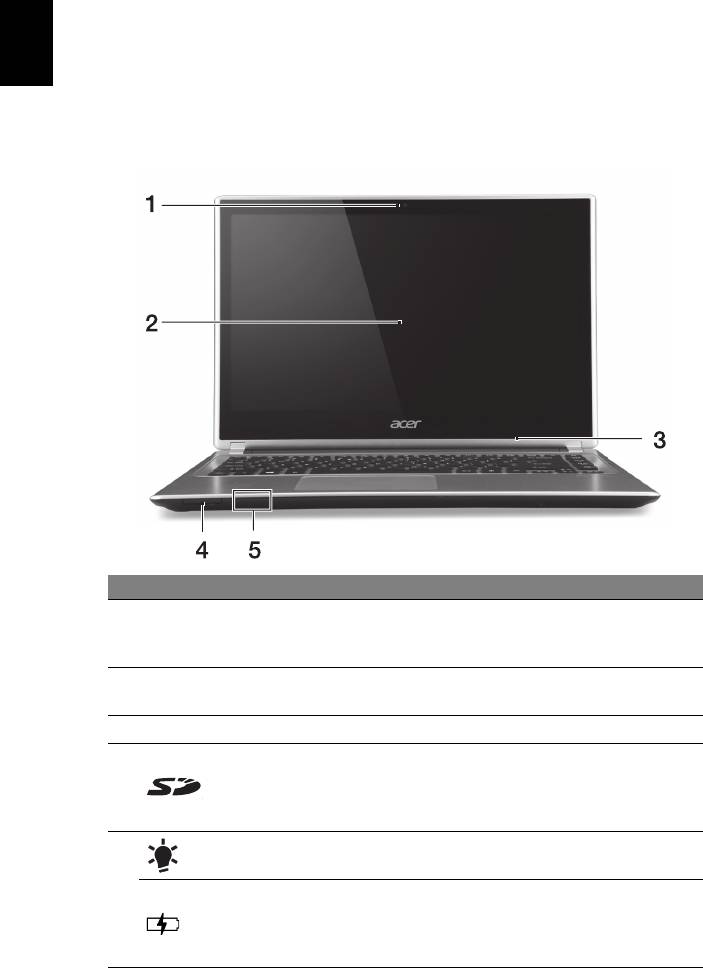
4
Visite guidée de votre notebook Acer
Visite guidée de votre notebook Acer
Après avoir configuré votre ordinateur comme illustré dans le poster de
configuration, nous allons vous faire explorer votre nouveau notebook
Français
Acer.
Vue de l’écran
# Icône Élément Description
Webcam pour communication vidéo.
1 Webcam
Une lumière à côté de la webcam indique que la
webcam est active.
Affiche la sortie de l’ordinateur, prend en charge
2 Écran tactile
la saisie multipoint.
3 Microphone Microphone interne pour l’enregistrement sonore.
Accepte une carte mémoire Secure Digital
(SD ou SDHC).
4 Lecteur de cartes
Remarque : Pour retirer la carte, tirez-la
simplement de l’emplacement.
Indicateur
Indique l’état d’alimentation de l’ordinateur.
d’alimentation
Indique l’état de la batterie.
5
Indicateur de la
Charge : La lumière est orange lorsque la
batterie
batterie se recharge.
Pleine charge : La lumière est bleue.
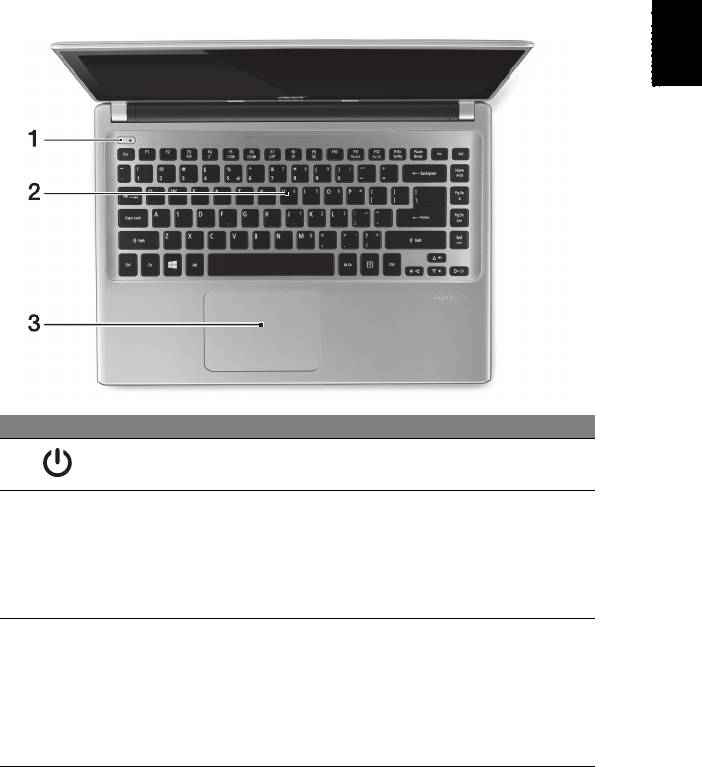
5
Français
Français
Vue du clavier
# Icône Élément Description
Bouton
1
Met l’ordinateur sous tension et hors tension.
Alimentation
Pour l’entrée des informations dans votre
ordinateur.
Voir « Utilisation du clavier » à la page 9.
2Clavier
Attention : N’utilisez pas un protecteur de clavier
ou housse similaire, car le clavier comprend des
entrées de ventilation pour le refroidissement.
Périphérique de pointage sensible au toucher.
Le touchpad et les boutons de sélection forment
une surface unique.
3Touchpad
Appuyez fermement sur la surface tactile pour
effectuer un clic gauche.
Appuyez fermement sur le coin inférieur droit pour
effectuer un clic droit.
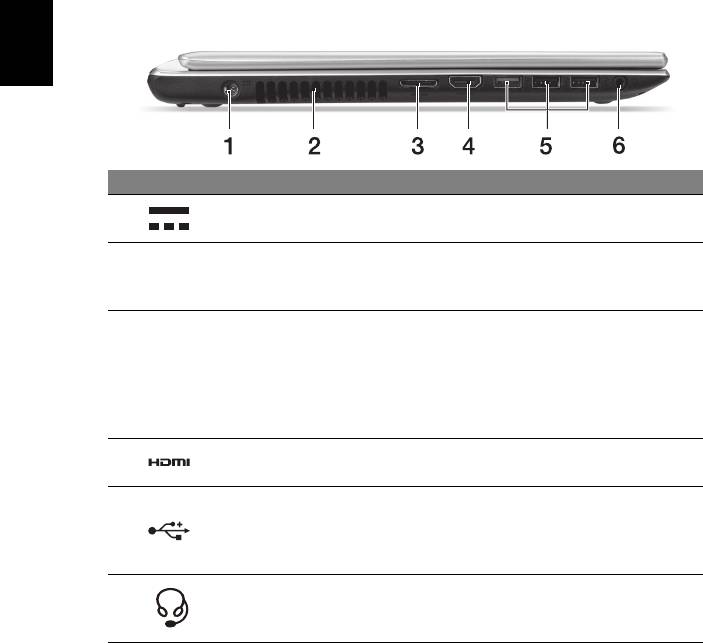
6
Visite guidée de votre notebook Acer
Vue gauche
Français
# Icône Élément Description
Prise
1
Se connecte à l’adaptateur secteur.
d’alimentation
Ventilation et
Permet à l’ordinateur de rester froid.
2
ventilateur de
Ne couvrez pas et ne bloquez pas les
refroidissement
ouvertures.
Permet d’aller facilement en ligne et de brancher
un écran externe, d’un lieu.
Port combo
Le câble combo réseau/VGA fourni est
3
réseau/VGA
échangeable à chaud de sorte que vous pouvez
le brancher et débrancher même lorsque le
notebook est allumé.
Prend en charge les connexions vidéo
4 Port HDMI
numériques à haute définition.
Se connecte à des périphériques USB.
Si un port est noir, il est compatible USB 2.0, si
5Ports USB
un port est bleu, il est également compatible
USB 3.0 (voir ci-dessous).
Se connecte à des périphériques audio
Prise haut-parleur/
6
(p.ex. haut-parleurs ou un casque stéréo) ou à
casque
un casque avec microphone.
Informations sur USB 3.0
• Compatible avec les périphériques USB 3.0 et version antérieure.
• Pour des performances optimales, utilisez des périphériques certifiés
USB 3.0.
• Défini par la spécification USB 3.0 (SuperSpeed USB).
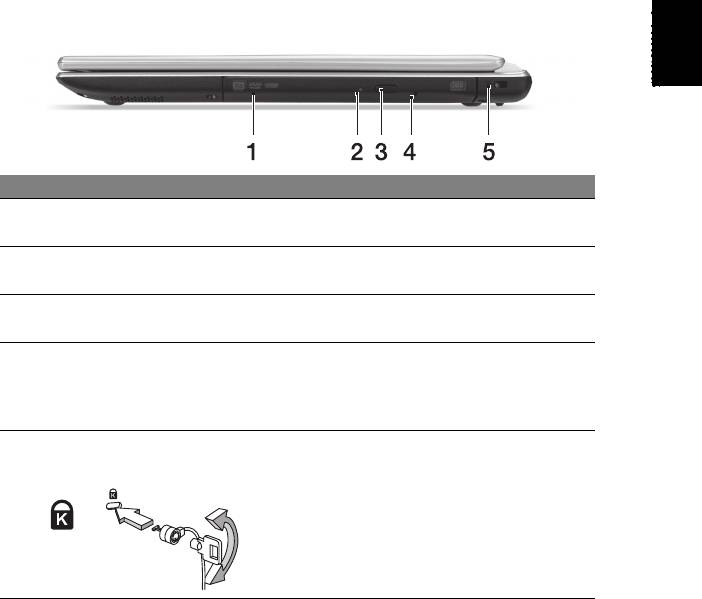
7
Français
Français
Vue droite
# Icône Élément Description
Lecteur optique interne, accepte les CD ou les
1 Lecteur optique
DVD.
Indicateur d’accès du
2
S’allume lorsque le lecteur optique est actif.
disque optique
Bouton d’éjection du
3
Éjecte le disque optique du lecteur.
lecteur optique
Éjecte le plateau du lecteur optique lorsque
Trou d’éjection
l’ordinateur est hors tension.
4
d’urgence
Insérez délicatement un trombone pour
éjecter le plateau du lecteur optique.
Fente pour cadenas
Se connecte à un cadenas de sécurité pour
Kensington
ordinateur Kensington.
Enroulez le câble du cadenas de sécurité pour
ordinateur autour d’une table, de la poignée
5
d’un tiroir verrouillé, ou de tout autre objet fixe.
Insérez le cadenas dans l’encoche et tournez
la clef pour verrouiller le cadenas.
Des modèles ne possèdent pas de clef.
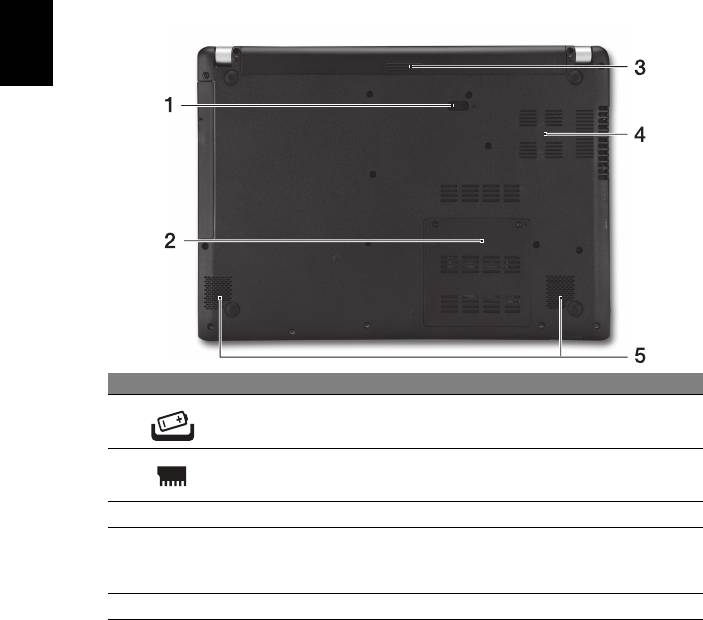
8
Visite guidée de votre notebook Acer
Vue de la base
Français
# Icône Élément Description
Loquet de libération
Libère la batterie pour le retrait. Insérez un
1
de la batterie
outil approprié et faites glisser pour libérer.
Compartiment
2
Contient la mémoire principale de l’ordinateur.
mémoire
3 Baie de la batterie ’Contient la batterie de l’ordinateur.
Ventilation et
Permet à l’ordinateur de rester froid.
4
ventilateur de
Ne couvrez pas et ne bloquez pas les
refroidissement
ouvertures.
5 Haut-parleurs Produit le son stéréo.
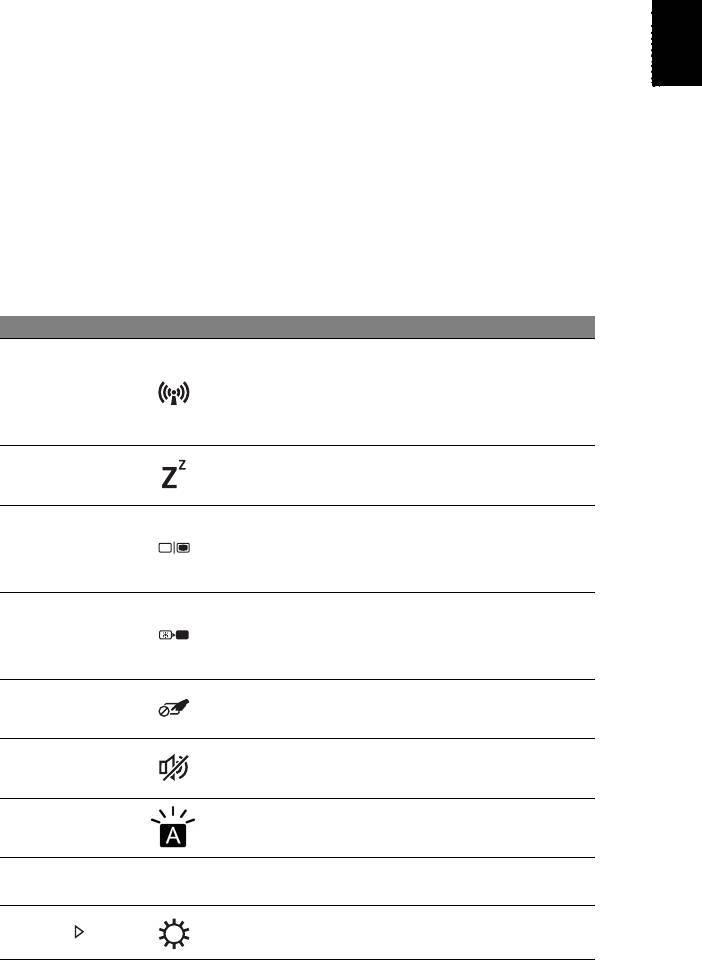
9
Français
Français
Utilisation du clavier
Le clavier a des touches de dimension normale qui comprennent un pavé
numérique intégré, des touches de direction séparées, de verrouillage,
Windows, de fonctions et spéciales.
Touches spéciales
L’ordinateur emploie des touches spéciales (combinaisons de touches)
pour accéder à la plupart des contrôles de l’ordinateur comme la
luminosité de l’écran et le volume sonore.
Pour activer les touches spéciales, appuyez et maintenez la touche <Fn>
avant d’appuyer sur l’autre touche dans la combinaison de la touche
spéciale.
Touche spéciale Icône Fonction Description
Activez/désactivez les
périphériques réseau de
<Fn> + <F3> Mode avion
l’ordinateur.
(Les périphériques réseau varient
en fonction de la configuration.)
Place l’ordinateur en mode de
<Fn> + <F4> Veille
Sommeil.
Permet de permuter l’affichage
Choix de
entre l’écran d’affichage, le
<Fn> + <F5>
l’affichage
moniteur externe (s’il est connecté)
et les deux.
Désactive le rétro éclairage de
l’écran pour économiser l’énergie.
<Fn> + <F6> Affichage éteint
Appuyez sur une touche pour le
rallumer.
Active et désactive le touchpad
<Fn> + <F7> Touchpad
intégré.
Active et désactive les haut-
<Fn> + <F8> Haut-parleur
parleurs.
Rétroéclairage
Allume et éteint le rétroéclairage du
<Fn> + <F9>
du clavier
clavier (optionnel*).
Active ou désactive le pavé
<Fn> + <F11> NumLk
numérique intégré.
<Fn> + < >
Luminosité + Augmente la luminosité de l’écran.
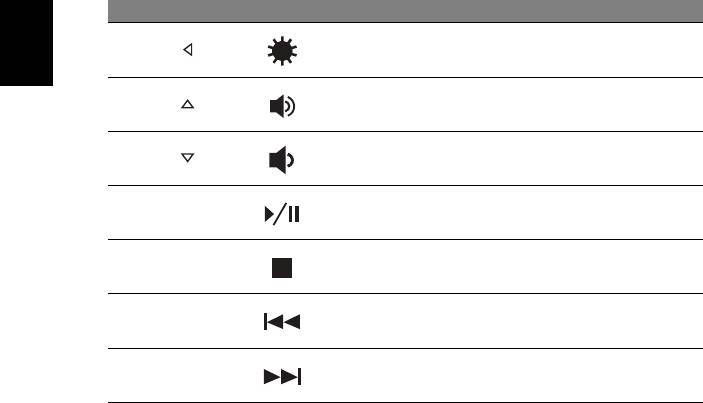
10
Utilisation du clavier
Touche spéciale Icône Fonction Description
<Fn> + < >
Luminosité - Diminue la luminosité de l’écran.
Français
<Fn> + < >
Volume + Augmente le volume sonore.
<Fn> + < >
Volume - Diminue le volume sonore.
Lisez ou effectuez une pause d’un
<Fn> + <Origine> Lecture/Pause
fichier multimédia sélectionné.
Arrêtez la lecture du fichier
<Fn> + <Pg Up> Arrêter
multimédia sélectionné.
Retournez au fichier multimédia
<Fn> + <Pg Dn> Précédent
précédent.
Passez au fichier multimédia
<Fn> + <Fin> Suivant
suivant.
* Pas disponible sur tous les modèles.

11
Français
Français
Se connecter à Internet
La connexion sans fil de votre ordinateur est activée par défaut. Windows
détectera et affichera une liste des réseaux sans fil disponibles pendant la
configuration. Sélectionnez votre réseau, et entrez le mot de passe si
nécessaire.
Dans le cas contraire, ouvrez Internet Explorer et suivez les instructions.
Veuillez également consulter la documentation de votre routeur ou de
votre FAI.
Gestion de l’alimentation
Cet ordinateur a une unité de gestion de l’alimentation intégrée qui
supervise l’activité du système, comme l’activité qui implique un ou plus
des périphériques suivants: clavier, souris, disque dur, périphériques
connectés à l’ordinateur et mémoire vidéo. Si aucune activité n’est
détectée pendant une période de temps spécifiée, l’ordinateur arrête
certains ou tous ces périphériques pour conserver l’énergie.
Part no.: NC.M3U11.04B
Ver.: 01.01.01
Оглавление
- Acer Aspire V5-431P/471P Quick Guide
- Acer Aspire V5-431P/471P
- Acer Aspire V5-431P/471P
- Acer Aspire V5-431P/471P
- Acer Aspire V5-431P/471P
- Acer Aspire V5-431P/471P
- Acer Aspire V5-431P/471P
- Acer Aspire V5-431P/471P
- Acer Aspire V5-431P/471P
- Acer Aspire V5-431P/471P
- Acer Aspire V5-431P/471P
- Acer Aspire V5-431P/471P
- Acer Aspire V5-431P/471P
- Acer Aspire V5-431P/471P
- Acer Aspire V5-431P/471P
- Acer Aspire V5-431P/471P
- Acer Aspire V5-431P/471P
- Acer Aspire V5-431P/471P
- Acer Aspire V5-431P/471P
- Acer Aspire V5-431P/471P
- Acer Aspire V5-431P/471P
- Acer Aspire V5-431P/471P
- Acer Aspire V5-431P/471P
- Acer Aspire V5-431P/471P
- Acer Aspire V5-431P/471P
- Acer Aspire V5-431P/471P
- Acer Aspire V5-431P/471P
- Acer Aspire V5-431P/471P
- Acer Aspire V5-431P/471P
- Acer Aspire V5-431P/471P




